


Fare clic su Allega a e-mail (Fotografia) (Attach to E-mail (Photo)) nella scheda  (Scansione dal pannello dei comandi) per visualizzare la finestra di dialogo Impostazioni (Allega a e-mail (Fotografia)) (Settings (Attach to E-mail (Photo))).
(Scansione dal pannello dei comandi) per visualizzare la finestra di dialogo Impostazioni (Allega a e-mail (Fotografia)) (Settings (Attach to E-mail (Photo))).
Nella finestra di dialogo Impostazioni (Allega a e-mail (Fotografia)) (Settings (Attach to E-mail (Photo))), è possibile specificare le modalità di risposta quando si allegano immagini a un messaggio e-mail come foto dopo averle acquisite dal pannello dei comandi.
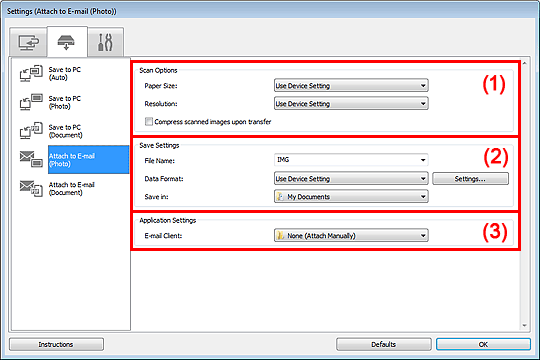
(2) Area Salva le impostazioni
(3) Area Impostazioni applicazione
Formato carta (Paper Size)
Impostata dal pannello dei comandi.
Risoluzione (Resolution)
Impostata dal pannello dei comandi.
Comprimi immagini acquisite per trasferimento (Compress scanned images upon transfer)
Consente di comprimere le immagini acquisite quando vengono trasferite in un computer. Risulta utile se lo scanner o la stampante e il computer sono collegati a un'interfaccia lenta come USB1.1 o a una rete.
Nome file (File Name)
Immettere il nome file dell'immagine da salvare. Quando si salva un file, la data e 4 cifre vengono aggiunte al nome del file impostato nel formato "_20XX0101_0001".
Formato dati (Data Format)
Impostata dal pannello dei comandi.
Imposta... (Settings...)
Fare clic per visualizzare la finestra di dialogo Impostazioni formato dati (Data Format Settings), in cui è possibile impostare la qualità delle immagini da salvare, la ricerca per parole chiave dei file PDF e il formato dati in cui salvare le immagini acquisite con Scansione automatica.
Salva in (Save in)
Visualizza la cartella in cui salvare le immagini acquisite. Per modificare la cartella, specificare la cartella di destinazione nella finestra di dialogo Seleziona la cartella di destinazione (Select Destination Folder) visualizzata selezionando Aggiungi... (Add...) dal menu a discesa.
Di seguito sono indicate le cartelle di salvataggio predefinite.
Windows 7: cartella Documenti (My Documents)
Windows Vista: cartella Documenti (Documents)
Windows XP: cartella Documenti (My Documents)
Client e-mail (E-mail Client)
Specificare il client e-mail da utilizzare per allegare le immagini acquisite.
È possibile specificare il client di posta elettronica da avviare dal menu a discesa.
 Nota
NotaSpecificare il client e-mail nella finestra di dialogo Seleziona l'applicazione (Select Application) visualizzata selezionando Aggiungi... (Add...) dal menu a discesa.
Istruzioni (Instructions)
Consente di aprire questa guida.
Predefinite (Defaults)
È possibile ripristinare le impostazioni predefinite nella schermata visualizzata.
Inizio pagina |